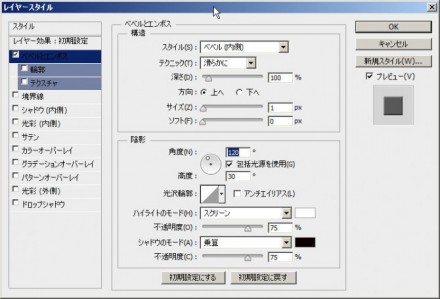iPhoneでメールアドレス・住所などの長い文字入力を省略する時短の便利な機能を紹介したいと思います。
ちなみにiPhoneと書きましたが、iOSの入っているiPad、iPadミニ、iPodでも同様です。
iPhone使っていて何が面倒かというと長い文字入力です。
自分のメールアドレス・住所・電話番号やメールのあいさつ文(お疲れ様です。いつもお世話になります)などなど・・・。
しかも利用する頻度も意外に多かったりするわけです。何かのユーザ登録だったり、メール・SNSでの本文に使ったりとか。
そんな面倒で打ち間違いもありそうな長い文字入力を解消するためのおすすめのテクニックを紹介したいと思います。
iPhoneの「ユーザ辞書」という機能を使って、自分がよく使う単語をあらかじめ登録しておくと、いつでも簡単に単語を呼び出す事ができるようになります。
ユーザ辞書の使い方
ホーム画面→設定。
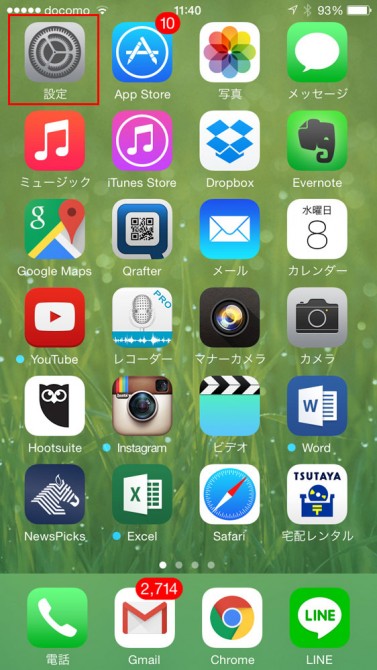
→一般
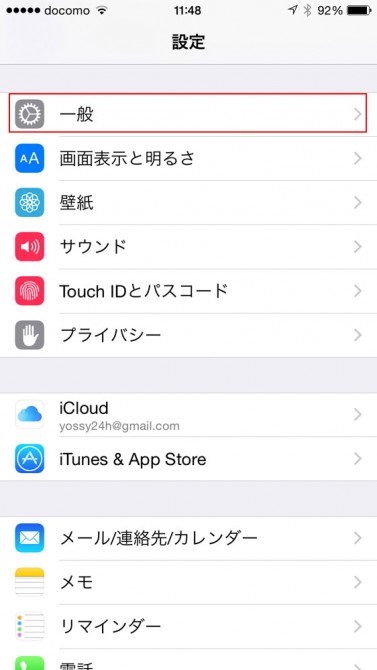
→キーボード
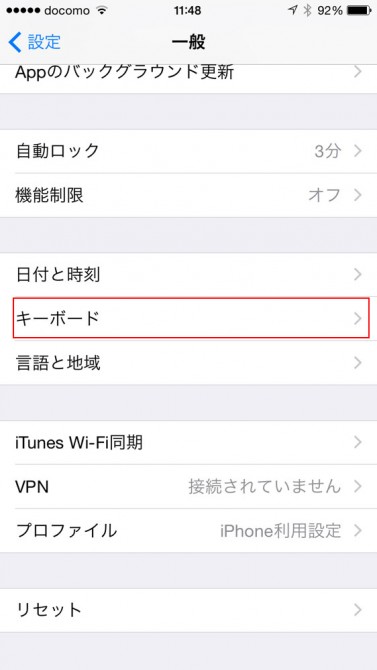
→ユーザ辞書
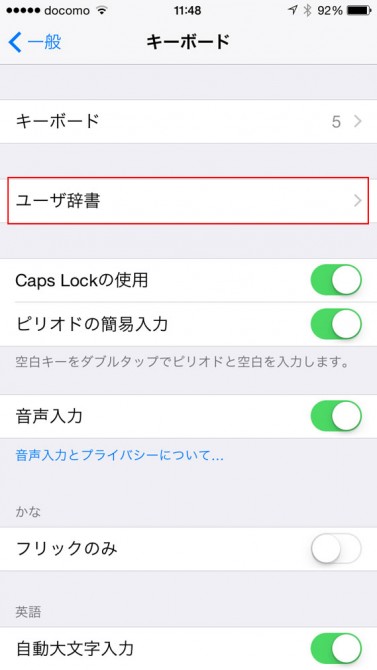
「ユーザ辞書」が開きます。
yossyの場合、既によく入力で使う単語を登録済みなので、登録済みの単語が一覧表示されていますが、今までに単語登録をしていないデフォルトの状態だと空欄になっていると思います。
では早速、単語を登録してみたいと思います。画面右上の+ボタンをクリックします。
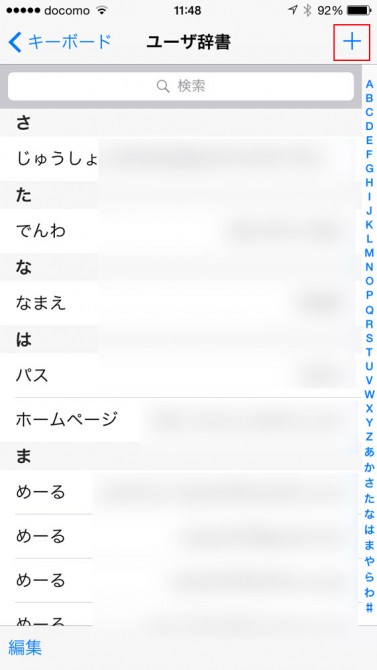
すると、単語登録画面が表示されますので、「単語」と「よみ」を入力して、保存します。
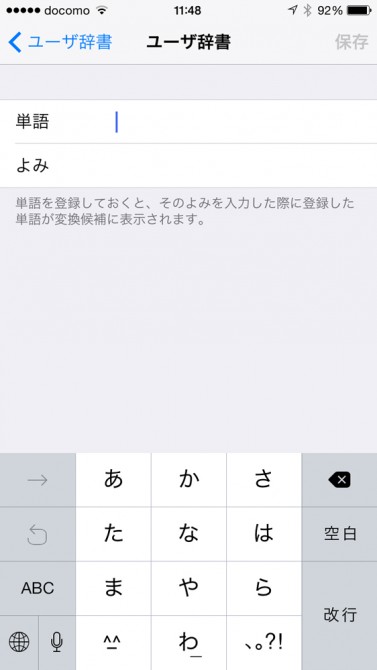
単語には登録しておきたい”単語”と”よみ”を入力します。
例えば、今回は「yossy@yossy-style.net」というメールアドレスをどのアプリからでも「めーる」と入力するだけでいつでも呼び出せるようにしたいので、”単語”に”yossy@yossy-style.net”と入力し、”よみ”に”めーる”と入力します。最後に「保存」ボタンを押します。
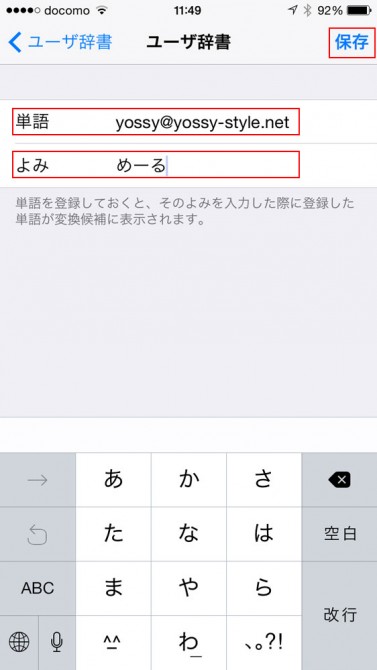
すると、登録完了すると、先ほどのユーザ辞書の一覧画面に戻ります。
ちゃんと今さっき登録した「めーる」が登録されているのが確認できます。
これだけでOKです。
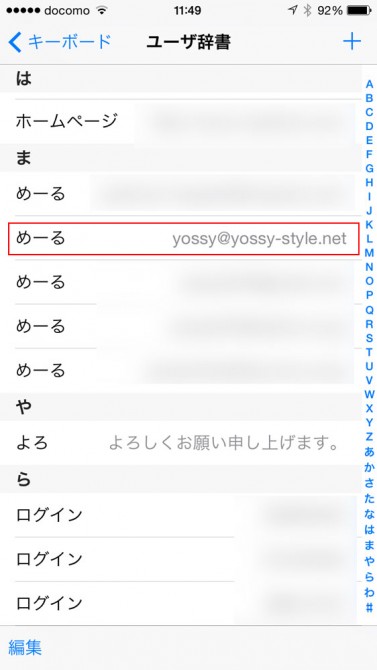
以降はさきほど登録した単語の”よみ”を入力するだけで単語を呼び出す事が出来ます。
キーボードで”めーる”と入力して、赤枠の部分(上矢印)をクリックすると、
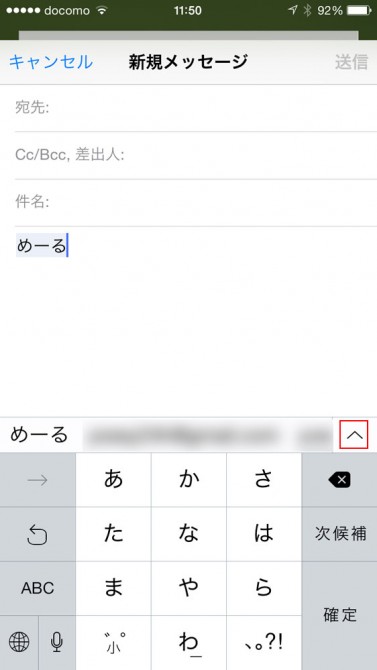
すると、先ほど登録した単語が単語変換候補に表示されています。
これをタップ(手でタッチ)すれば、このメールアドレスが入力されます。
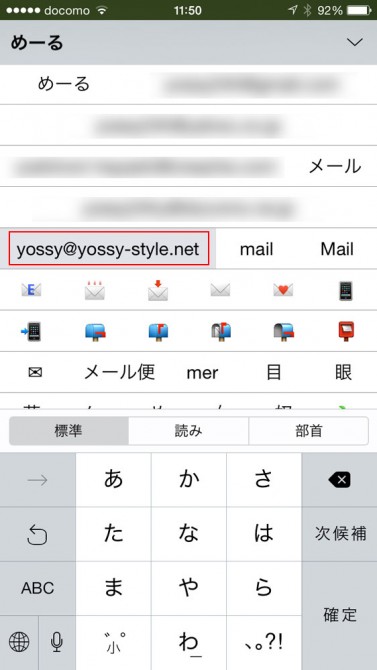
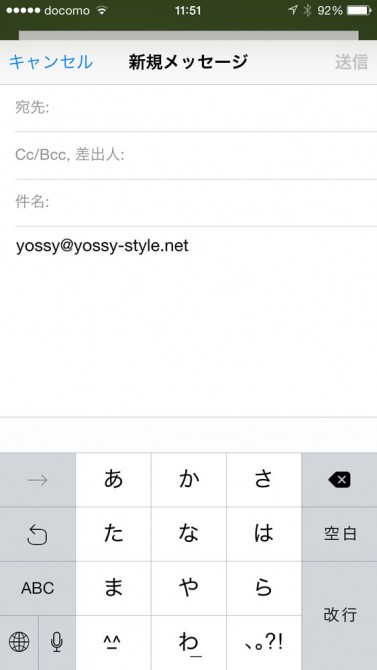
ちなみに単語を削除する時はユーザ辞書の一覧画面で、削除したい単語を左にフリックすると、「削除」ボタンが表示されるので、それをタップすればOKです。

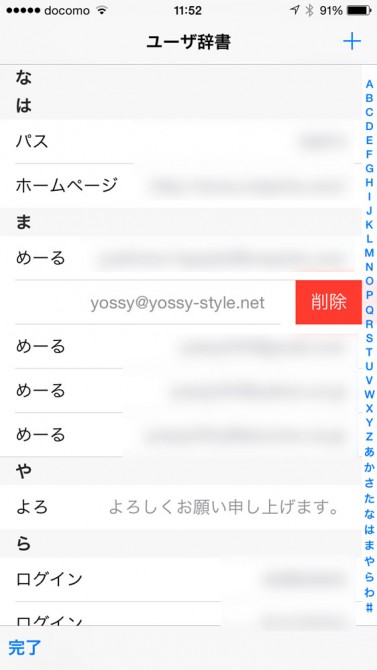
まとめ
iPhoneのこの「ユーザ辞書」で自分がよく使う単語を登録しておくと、いつでも簡単に単語を呼び出す事ができるのでとても便利です。
メールを打つとき、LineなどのSNSを使う時、アプリでユーザ登録をする際など、活用シーンはかなり幅広いかと。
時短にもなるし、単語のスペルミスの防止にもなり、一石二鳥なわけで、使うと便利なiPhone(iPad)の機能の一つって感じですね。
特によく使う自分の名前・住所・電話番号・メールアドレスや、メール・SNSでよく使うあいさつ文・定例文などを登録しておくとかなり重宝すると思います(^_^.)